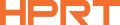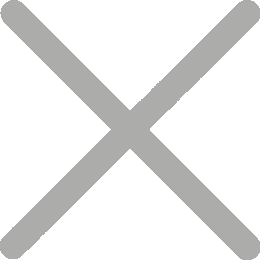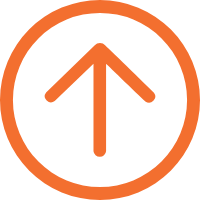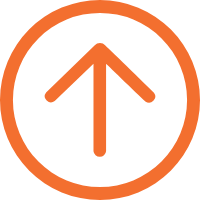Shopifyバーコードプリンタを使用してバーコードを作成、印刷する方法
Shopifyプラットフォームの急速な発展に伴い、オンライン企業はより多くのツールを見つけて運営を強化することができる。必要不可欠なツールの1つは、製品バーコードラベルです。これらのラベルはすべての製品に印刷され、お店で一意の識別子として機能する重要な情報が含まれています。オンライン企業家にとって次の重要な問題は、どのようにしてこれらのラベルを最もよく生成し、印刷するかです。この文書では、Shopifyバーコードプリンタを使用した製品バーコードラベルの作成と印刷について説明します。
Shopifyバーコードについて
Shopifyバーコードは、Shopifyストア内の特定の製品とそのバリエーションに関連付けられています。通常は在庫単位(SKU)番号に相当します。バーコードは製品の種類を識別するが、その数は追跡しない。
サイズや色の異なるTシャツなど、異なるバリエーションの製品があれば、各バリエーションには通常独自のSKUがあるので、独自の製品バーコードもあります。
これらのバーコードラベルには、通常、SKU(在庫単位)、製品名、価格など、製品固有の情報が含まれています。
Shopifyの場合、製品バーコードラベルは通常EAN 13またはUPCであり、どちらのラベルも世界の小売システムで広く使用されています。この2つのフォーマットを使用する決定は、地理的領域と特定の業界仕様に大きく依存します。
Shopifyヘルプセンターによると、EANは、GTIN-13とも呼ばれ、世界の消費財で使用されているバーコードタイプで、通常は北米以外にある。UPC、GTIN-12とも呼ばれ、北米で一般的に消費財に使用されるバーコードタイプです。
バーコードラベルのサイズは変更できます。これは、製品の大きさやバーコードにどの程度の情報を格納する必要があるかによって異なります。1"x 1"、1.25"x 1"または2"x 1"などのサイズを選択できます。ラベルに最適なサイズを選択します。バーコードにロゴや特殊なテキストなどの詳細がある場合は、より大きなサイズを使用する必要があるかもしれません。何よりバーコードが読みやすいので、よく選びましょう。
Shopifyバーコードの作成と印刷の一般的な方法
Googleは、Shopifyからバーコードを印刷する方法に関するガイドラインを大量に提供しています。重要なのは、Shopifyの小売バーコードラベルアプリケーションを使用することです。これは実用的なツールです。
この無料アプリケーションを使用すると、製品バーコードを生成し、Shopifyでサポートされているラベルプリンタを使用して、大量の製品バーコードをオンラインで迅速に印刷することができます。
Shopifyバーコードの作成と印刷の簡単な手順を次に示します。
1.Shopifyアカウントを開き、管理ページにアクセスします。
2.「アプリケーション」をクリックし、「バーコードラベルの小売」をクリックします。(もしあなたが持っていなければ、Shopifyアプリケーションストアから小売バーコードラベルアプリケーションを追加するだけです。)次に、「スタート」をクリックして歓迎画面が表示されます。
3.ラベルタイプの確認、ラベル内容の確認などを含むテンプレートを作成します。
4.バーコードを印刷するターゲット製品を選択し、「バーコードラベルを印刷」をクリックします
5.印刷するラベルの数を調整し、タスクを完了する前にプリンタ設定を確認します。
6.最後に印刷オプションをクリックします。
遷移:カスタムによるShopifyバーコードの作成と印刷
小さな企業や自宅でDIY製品をオンライン販売したり、自分のバーコードラベルをカスタマイズしたい場合は、新しい方法があります。
この目標を達成するためのステップガイドを次に示します。
1.バーコードのエクスポート
Shopifyを使用すると、バーコードを含む製品詳細をCSVファイルにエクスポートできます。ファイルは、ExcelやGoogle Sheetsなどのスプレッドシートプログラムで開くことができます。
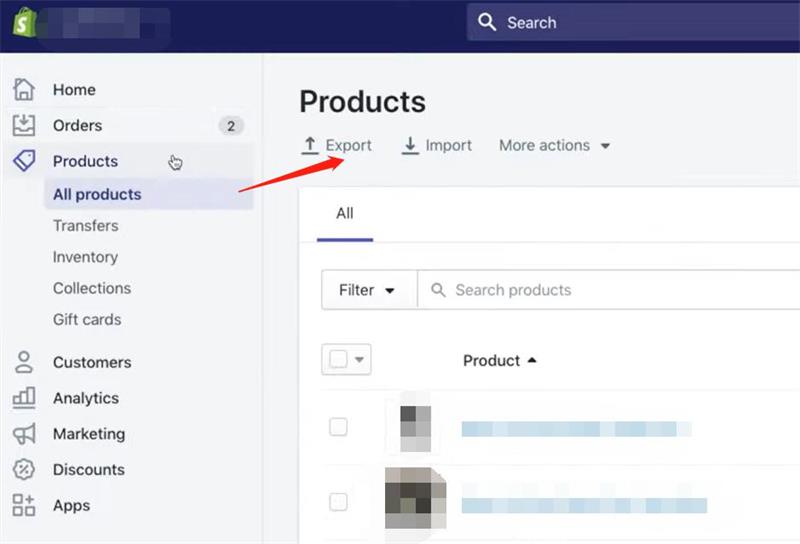
2.Shopifyバーコード生成器とラベル設計ソフトウェアを用いてラベルを設計する
まず、独自の製品バーコードテンプレートを作成するには、適切なShopifyバーコードジェネレータとラベルデザインソフトウェアを見つける必要があります。
このテンプレートでは、ブランドロゴ、製品説明、製品価格などのバーコードラベルの内容を選択します。ラベルのレイアウトも決定します。
HPRT Herelabelは、簡単で無料のラベル編集ソフトウェアです。このソフトウェアは、テキスト、グラフィック、アイコン、線、バーコード、2次元コードなどを挿入できるさまざまな編集機能を備えています。さらに、整列ツールによりバーコードのカスタマイズが容易になります。
各HPRTバーコードラベルプリンタは、モバイルラベルプリンタを含むソフトウェアと互換性があります。そして、AndroidでもMacでもうまく動作します。
3.Excelデータのインポート
テンプレートが完了すると、データをインポートできます。
CSVファイルをExcelファイルに変換します。バーコード文字列、製品価格、製品説明など、バーコード関連データを含む列を保持します。テーブルから不要なデータを削除します。そして、これらのコンパクトなExcelデータをバーコードラベルデザインソフトウェアにインポートします。
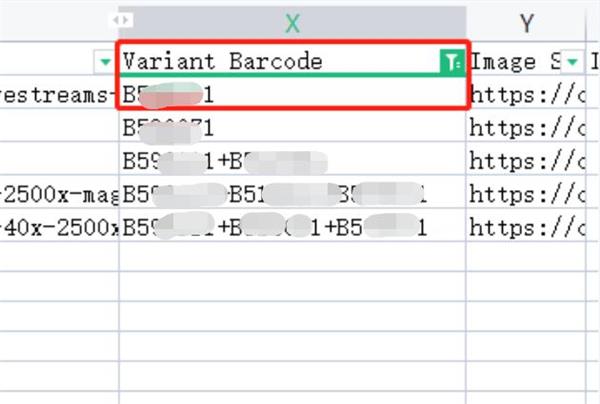
現在、プリンタをサポートするラベル編集ソフトウェアの多くはEXCELインポート機能をサポートしており、HPRT HereLabelソフトウェアも例外ではありません。この無料のバーコードジェネレータソフトウェアは、Shopifyで一般的なEANやUPCバーコードなど、さまざまなタイプのバーコードの生成をサポートしています。
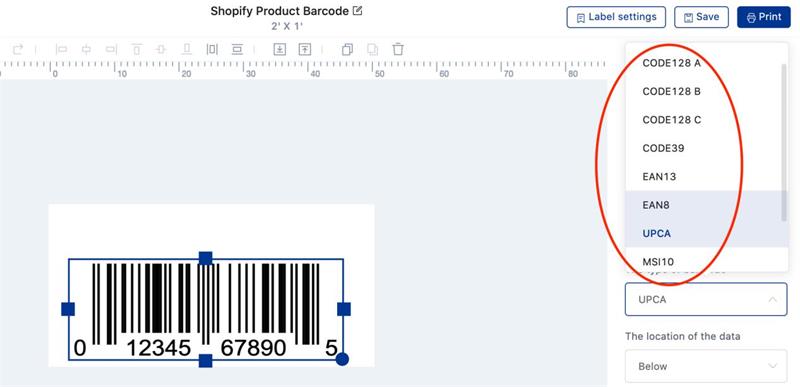
ExcelファイルをHereLabelソフトウェアにインポートしたら、テンプレート要素ごとのデータソースを更新するだけです。これにより、バーコードの内容がExcelエントリと一致していることを確認し、簡単にバーコードを一括印刷するための基礎を築くことができます。
「Excelから一括バーコードを生成し、ラベルを印刷する方法は?」というブログ記事にアクセスすることを強くお勧めします。ここでは、HereLabelソフトウェアの有効活用方法についてさらに詳しく説明します。
4.Shopifyバーコードの印刷
バーコードラベルがはっきりしていて、清潔でスキャン可能であることを確認することは非常に重要です。
HPRT SL 32 3インチダイレクトサーマルラベルプリンタは、最大180 mm/sの超高速印刷速度をサポートしています。用紙の幅は25~80 mmで、ラベル、バーコード、輸送ラベルを簡単に印刷できます。このプリンタは耐久性のある専門レベルの印刷ヘッドを使用しており、203 dpiの解像度を提供して、鮮明で滑らかな印刷を実現することができます。注目すべきは、目立つ給紙ボタンと3色LEDがあり、プリンタの最新の状態をいつでも知ることができます。
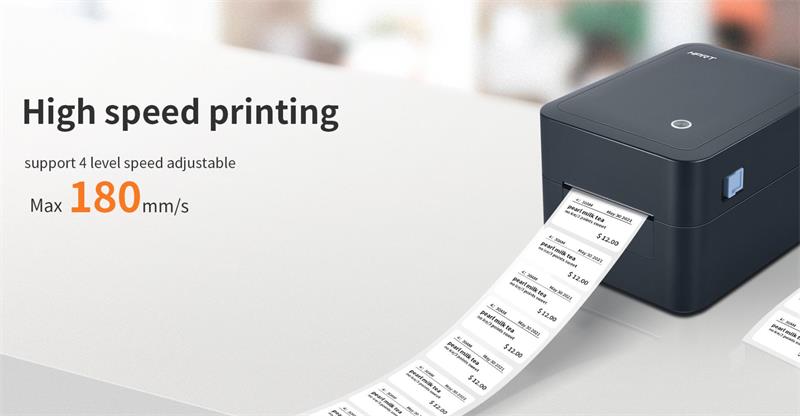
また、BluetoothモデルはBluetoothとPC接続の両方に対応しています。モバイルデバイスとペアリングするだけで、インターネット接続がなくても旅先で簡単に印刷できます。
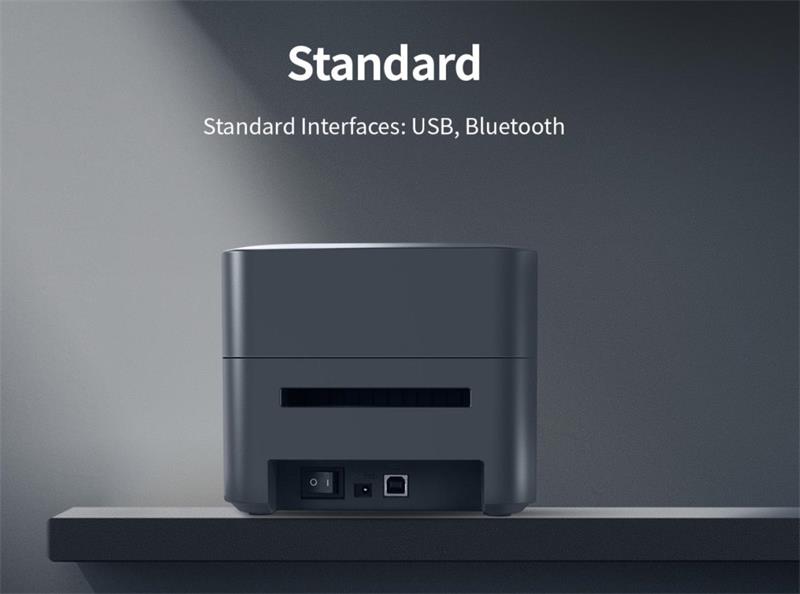
ユーザーはHPRTの無料モバイルタグ編集アプリケーションをダウンロードすることができ、このアプリケーションは大量のテンプレート選択を提供する。ラベルの編集、ロゴの追加、グラフィックの追加、テキストのカスタマイズなどもできます。このソフトウェアは一括入力のExcelインポートにも対応しています。SL 32プリンタを使用して、カスタマイズされたShopifyバーコードを印刷するのは簡単です。
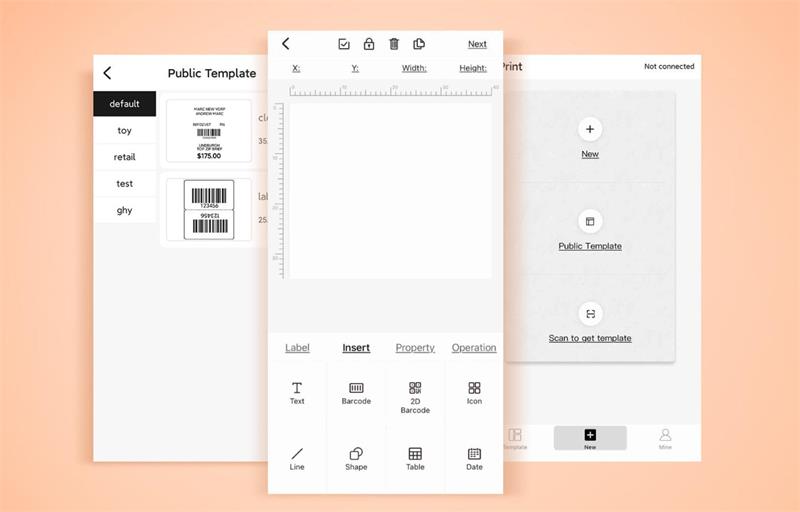
もちろん、SL 32シリーズのミニラベルプリンタの応用はこれ以上ではありません。バブル茶屋、スーパー、衣料品店、宅配サービス、日常生活の中で、食品ラベル、価格ラベル、宅配便伝票、保存ラベルなどを印刷するのは難しいことがわかります。SL 32感熱ラベルプリンタを1台所有することで、豊富なラベル印刷体験を持つ世界が開かれます。
Shopifyプラットフォーム上のオンライン業者であれば、出荷ラベルを印刷する必要があるかもしれません。これがHPRT N 41 4インチ輸送ラベルプリンタの用途です。コンパクトなサーマルプリント設計は、オフィスや倉庫での使用に最適です。それは迅速に物流ラベルを印刷し、垂直バーコードを得意とし、Shopifyの輸送ラベルの印刷需要に完全に合致している。

N 41伝票プリンタは使いやすく、あらゆるタイプのデバイスやオペレーティングシステムとシームレスに互換性があります。日本から輸入された高速印刷ヘッドを搭載し、20万個以上の単層輸送ラベルを確実に印刷することができます。また、感熱紙だけが必要なので、中小企業にとって経済的で実用的です。
HPRTが提供するShopifyバーコードプリンタのように、それは単なるツールではなく、ロック解除業務の各方面の効率、制御、精度の鍵である。バーコードラベルの印刷を最適化するプロセスは複雑に見えるかもしれませんが、複雑なプロセスはすべて単純なステップの集まりであり、HPRTプリンタはそのプロセスで信頼できるパートナーであることを覚えておいてください。HPRTなどの正しいツールに投資すると、Shopifyストアの潜在力は無限になることを覚えておいてください。実現する準備はできていますか。